
Содержание:
Характеристики продуктаИспользование набора AT-команд
Набор номера, ответ и разрыв соединения
Управление отображением результирующих кодов
Управление выдачей сигналов EIA-232
Удаленный доступ и настройка модема бизнес-класса Courier 56K Business Modem
Управление скоростью передачи данных
Защита от несанкционированного доступа
Предварительное согласование, коррекция ошибок, сжатие данных и пропускная способность
Отображение экранов запросов и справки
Применение для выделенной линии и синхронной связи
Поиск и устранение неисправностей
Приложения
Алфавитный указатель AT-команд
Шаблон управления потоком данных
Наборы результирующих кодов и их значения
Кодовая таблица символов ASCII
Сведения по факсимильному режиму для программистов
Справочник по командам модема бизнес-класса Courier 56K Business Modem
Поиск и устранение неисправностей
Имеются проблемы с модемом? Сначала попробуйте выполнить следующие основные шаги по поиску и устранению неисправностей.
- Включен ли модем? Когда модем правильно подключен к источнику питания,
настенной розетке или к устройству защиты от повышения напряжения и
включен, на передней панели загораются индикаторы CTS и MR.
- Правильно ли подключен источник питания к модему и электророзетке?
Если это так, то проверьте розетку, подключив к ней другое электрическое
устройство (например, лампу), чтобы убедиться, что она работает. Кроме
того, необходимо использовать источник питания, который прилагался к
данному модему; другие внешне похожие источники питания могут отличаться
по напряжению, что может привести к повреждению модема.
- Правильный ли кабель используется для подключения модема к компьютером?
Убедитесь, что используется кабель модема RS-232, предпочтительно из
комплекта поставки модема. Существует множество компьютерных кабелей,
которые очень похожи на RS-232, которые не будут работать с этим модемом.
Например, нуль-модемный кабель не будет работать с данным модемом. В
зависимости от типа последовательного порта на компьютере: 9-штырьковый
или 25-штырьковый, потребуется кабель последовательного интерфейса DB9/DB25
или DB25/DB25.
- Обычно необходимо убедиться, что DIP-переключатели установлены правильно
на нижней панели модема. DIP-переключатели 3, 5, 8 и 9 должны быть установлены
в нижнее положение. Правильные настройки можно найти на схеме в разделе,
посвященном DIP-переключателю, данного руководства.
- Правильно ли подключен телефонный провод? Один конец телефонного провода
должен быть подключен в телефонный разъем модема, а другой - в
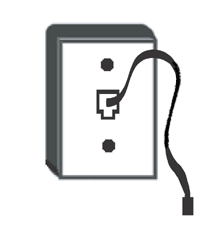 телефонную
розетку. По возможности используйте телефонный провод, поставляемый
в комплекте с данным модемом.
телефонную
розетку. По возможности используйте телефонный провод, поставляемый
в комплекте с данным модемом.
Если возникают трудности при работе с модемом, сначала проверьте правильность его установки.
Windows XP
- В системе Windows нажмите кнопку Пуск, затем выберите Панель управления.
- Выберите Телефон и модем, затем откройте вкладку «Модемы». Должны отобразиться описание вашего модема U.S. Robotics и параметры COM-порта. Если описание вашего модема не отобразится, см. Примечание после этого раздела.
- Выберите Модем, выделите описание нового модема и нажмите Свойства.
- Нажмите на вкладку «Диагностика».
- Нажмите кнопку Опросить модем. Теперь должна появиться последовательность команд и ответов модема. Это означает, что установка выполнена успешно. Если не появятся команды и ответы, закройте и перезагрузите компьютер. Чтобы определить, правильно ли работает модем, повторите шаги выше. Если модем по-прежнему не работает, обратитесь к дополнительному разделу по поиску и устранению неисправностей данного руководства.
Windows 2000
- В системе Windows нажмите кнопку Пуск, затем выберите Настройка и Панель управления.
- Дважды нажмите на значок Телефон и модем.
- Выберите вкладку «Модемы». Убедитесь, что выбран новый модем U.S. Robotics. Если описание вашего модема не отобразится, см. Примечание после этого раздела.
- Нажмите кнопку Свойства.
- Нажмите на вкладку «Диагностика».
- Нажмите кнопку Опросить модем. Теперь должна появиться последовательность команд и ответов модема. Это означает, что установка выполнена успешно. Если не появятся команды и ответы, закройте и перезагрузите ПК. Чтобы определить, правильно ли работает модем, повторите шаги выше. Если модем по-прежнему не работает, обратитесь к дополнительному разделу по поиску и устранению неисправностей данного руководства.
Windows Me, 98, 95
- В системе Windows нажмите кнопку Пуск, затем выберите Настройка и Панель управления.
- Дважды нажмите на значок Модемы. На экране «Свойства модема» приводится описание нового модема U.S. Robotics. Если описание вашего модема не отобразится, см. Примечание после этого раздела.
- Нажмите на вкладку «Диагностика». Убедитесь, что выделен нужный COM-порт
(модем).
Нажмите кнопку Сведения. Теперь должна появиться последовательность команд и ответов модема. Это означает, что установка выполнена успешно. Если не появятся команды и ответы, закройте и перезагрузите ПК. Чтобы определить, правильно ли работает модем, повторите шаги выше. Если модем по-прежнему не работает, обратитесь к дополнительному разделу по поиску и устранению неисправностей данного руководства.
Windows NT
- В системе Windows нажмите кнопку Пуск, затем выберите Настройка и Панель управления.
- Дважды нажмите на значок Модемы. На экране «Свойства модема» приводится описание нового модема U.S. Robotics. Если не появятся команды и ответы, закройте и перезагрузите ПК. Чтобы определить, правильно ли работает модем, повторите шаги выше. Если модем по-прежнему не работает, обратитесь к дополнительному разделу по поиску и устранению неисправностей данного руководства.
ПРИМЕЧАНИЕ. Если модем не указан в списке и/или не видна последовательность команд и ответов, убедитесь, что кабели правильно подключены к компьютеру. Если модем по-прежнему не работает, обратитесь к дополнительному разделу по поиску и устранению неисправностей данного руководства. Закройте и перезагрузите компьютер. Чтобы проверить, что модем работает правильно, повторите шаги, указанные для вашей операционной системы.
Для получения дополнительной информации по поиску и устранению неисправностей, познакомьтесь со следующими обычными проблемами:
Компьютер не распознает модем.
Возможный способ устранения: возможно, используется COM-порт, который уже занят или неправильно настроен. Для успешной работы этот модем должен быть подключен к действующему последовательному порту, который назначен как свободный COM-порт. Большинство компьютеров оборудованы двумя последовательными портами, назначенными для COM 1 и COM 2 соответственно.
Windows XP, 2000
Убедитесь, что COM-порт не используется другим модемом. В Windows нажмите Пуск, Настройка (только для Windows 2000), Панель управления, а затем дважды нажмите пункт Телефон и модем. Выберите вкладку «Модемы». Найдите в списке модем и проверьте, какой COM-порт он использует. Если предыдущий модем уже использует имеющийся COM-порт, то можно использовать другой COM-порт или удалить ранее установленный модем. Инструкции по удалению см. в руководстве предыдущего модема. Затем убедитесь, что COM-порты настроены правильно. Нажмите правой кнопкой мыши значок Мой компьютер на рабочем столе. Выберите Свойства. Выберите вкладку «Оборудование». В разделе «Диспетчер устройств» нажмите кнопку Диспетчер устройств. Проверьте раздел Порты (COM и LPT). Если рядом с COM-портами стоит желтый восклицательный знак или красный значок Xs, то они, возможно, неправильно настроены. В этом случае, возможно, потребуется обратиться к производителю компьютера. Кроме того, возможно, кабель внешнего модема подключен в отключенный последовательный порт. Для получения сведений о включении COM-портов обратитесь к руководству по компьютеру. Обычно для этого нужно изменить установки BIOS, а также, возможно, параметры операционной системы. Возможно, потребуется обратиться к производителю компьютера, чтобы изменить установки BIOS, если они неправильные.
Windows Me, 98, 95
Убедитесь, что COM-порт не используется другим модемом. В Windows нажмите Пуск, Настройка, Панель управления, а затем дважды нажмите пункт Модемы. Если используется система Windows Me, а этот значок не отображается, обязательно выберите View All Control Panel Options (Просмотр всех параметров панели управления). Поищите в списке другой модем, и, если он есть в списке, выберите вкладку «Диагностика», чтобы выяснить, какой COM-порт используется. Если предыдущий модем уже использует имеющийся COM-порт, можно использовать другой COM-порт или удалить ранее установленный модем. Инструкции по удалению см. в руководстве предыдущего модема. Затем убедитесь, что COM-порты настроены правильно. Нажмите правой кнопкой мыши значок Мой компьютер на рабочем столе. Выберите Свойства. Выберите вкладку «Диспетчер устройств». Проверьте раздел Порты (COM и LPT). Если рядом с COM-портами стоит желтый восклицательный знак или красный значок Xs, то они, возможно, неправильно настроены. В этом случае, а также, если неизвестно, как правильно настроить COM-порты, обратитесь к производителю компьютеров.Кроме того, возможно, кабель модема RS-232 подключен в отключенный последовательный порт. Для получения сведений о включении COM-портов обратитесь к руководству по компьютеру. Обычно для этого нужно изменить установки BIOS, а также, возможно, параметры операционной системы. Возможно, потребуется обратиться к производителю компьютера, чтобы изменить установки BIOS, если они неправильные.
Windows NT
В системе Windows нажмите кнопку Пуск, затем выберите Настройка и Панель управления. Дважды нажмите на значок Порты. Убедитесь в том, что порт, к которому подключается модем, имеется в списке. Если порта нет в списке, необходимо добавить его и, возможно, включить в настройках BIOS. Инструкции по добавлению портов см. в руководстве по Windows NT. После добавления или включения порта выполните инструкции в данном руководстве для вашей операционной системы.
Программное обеспечение не распознает модем.
Возможный способ устранения: коммуникационное программное обеспечение может работать неправильно, если установлено несколько версий программного обеспечения или используется старая версия. Настоятельно рекомендуется использовать коммуникационное программное обеспечение, поставляемое вместе с модемом на инсталляционном CD-ROM.
Возможный способ устранения: убедитесь, что модем подсоединен и включен. Если это так, то проверьте розетку, подключив к ней другое электрическое устройство (например, лампу), чтобы убедиться, что она работает. Кроме того, необходимо использовать источник питания, который прилагался к данному модему; другие внешне похожие источники питания могут отличаться по напряжению, что может привести к повреждению модема. Когда модем правильно подключен к источнику питания, настенной розетке или к устройству защиты от повышения напряжения и включен, на передней панели загораются индикаторы CTS и MR.
Windows XP, 2000
Возможно, выбран не тот тип модема в программном обеспечении или в Windows. В системе Windows нажмите Пуск, Настройка (только для Windows 2000), а затем Панель управления. Когда откроется окно Панель управления, нажмите на значок Телефон и модем. Выберите вкладку «Модемы». Появится список установленных модемов. В этом окне можно также добавлять, удалять или просматривать свойства модемов. В списке установленных модемов должен присутствовать только что установленный модем U.S. Robotics. Если ни одно описание не подходит для модема U.S. Robotics или в списке нет ни одного модема, модем установлен неправильно. Попробуйте переустановить модем, следуя инструкциям в данном руководстве для вашей операционной системы.
Windows Me, 98, 95, NT
Возможно, выбран не тот тип модема в программном обеспечении или в Windows. В системе Windows нажмите Пуск, выберите Настройка, а затем Панель управления. На Панели управления дважды нажмите на значок Модемы. Появится список установленных модемов. В этом окне можно также добавлять, удалять или просматривать свойства модемов. В списке установленных модемов должен присутствовать только что установленный модем U.S. Robotics. Если ни одно описание не подходит для модема U.S. Robotics или в списке нет ни одного модема, модем установлен неправильно. Попробуйте переустановить модем, следуя инструкциям в данном руководстве для вашей операционной системы.
Windows XP
Если используется доступ через коммутируемую сеть с помощью модема, он, возможно, неправильно настроен. Проверьте конфигурацию и убедитесь, что выбран соответствующий порт. В Windows нажмите Пуск, Панель управления, а затем дважды нажмите Сетевые подключения. Дважды нажмите на описание доступа через коммутируемую сеть с помощью модема и выберите Свойства. Убедитесь, что описание в поле «Подключение через» (на вкладке «Общие») соответствует описанию используемого модема. Если соответствия нет, выберите подходящее описание модема.
Windows 2000
Если используется доступ через коммутируемую сеть с помощью модема, он, возможно, неправильно настроен. Проверьте конфигурацию и убедитесь, что выбран соответствующий порт. В системе Windows нажмите кнопку Пуск, выберите Настройка, а затем Сеть и удаленный доступ к сети. Убедитесь, что описание в поле «Подключение через» (на вкладке «Общие») соответствует описанию используемого модема. Если соответствия нет, выберите подходящее описание модема.
Windows Me, 98, 95, NT
Возможно, не установлен или неправильно настроен доступ через коммутируемую сеть с помощью модема, если таковой используется. Проверьте конфигурацию и убедитесь, что выбран соответствующий порт. Дважды нажмите на значок Мой компьютер, дважды нажмите на значок Доступ через коммутируемую сеть с помощью модема, затем нажмите правой кнопкой мыши на используемое соединение и выберите Свойства. Убедитесь, что описание в поле модема соответствует описанию используемого модема. Если соответствия нет, выберите подходящее описание модема.
Модем отвечает, но выдает сообщение об отсутствии тонального сигнала.
Возможный способ устранения: следует использовать только источник питания, который прилагался к данному модему. Другие внешне похожие источники питания могут отличаться по напряжению и, кроме возможно повреждения модема, их использование может привести к тому, что может не будет выполнять набор.
Возможный способ устранения: возможно, не подсоединен телефонный провод или он подсоединен не к тому разъему.
Возможный способ устранения: убедитесь, что другой конец телефонного провода подключен к исправному разъему аналогового телефона дома или в офисе.
Возможный способ устранения: возможно, между модемом и настенной розеткой подключены другие устройства, которые влияют на качество телефонной линии. Если к телефонной линии требуется подключить другие устройства и необходимо обеспечить наилучшее качество линии для модема, подключите телефонный провод непосредственно от настенной розетки к модему.
Возможный способ устранения: убедитесь, что используемая телефонная линия не является цифровой. Использование цифровых телефонных линий может повредить модем. Если вы не уверены, какой тип линии используется, то, возможно, потребуется, обратитесь в местную телефонную компанию. В условиях работы в офисе может потребоваться связаться с лицом, ответственным за телефонную связь, чтобы выяснить тип используемой телефонной линии.
Возможный способ устранения: если для выхода на внешнюю линию требуется набирать какую-нибудь цифру, например «9», обязательно добавляйте перед номером эту цифру и запятую, т.е. (9,).
Возможный способ устранения: если телефонная компания предоставляет услуги голосовой почты, то при наличии ожидающих сообщений тональный сигнал может изменяться. Для восстановления обычного тонального сигнала загрузите сообщения голосовой почты. Если сообщения не удается загрузить, можно добавить пять запятых перед номером телефона, который должен быть набран.
ПРИМЕЧАНИЕ. Каждая запятая - это двухсекундная пауза. Поэтому добавление пяти запятых обеспечит задержку в 10 секунд, перед тем как модем попытается установить соединение. Поскольку соединения, предоставляемые провайдером Интернета, могут различаться, следует вставить необходимое количество запятых в соответствии со своими потребностями. Запятые могут быть необходимы, если сообщения голосовой почты не были удалены перед попыткой установить Интернет-соединение.
Возможный способ устранения: убедитесь, что для модема выбран правильный код страны.
Возможный способ устранения: возможно, телефонный провод ненадежно подключен к модему. Проверьте работу модема с другим телефонным проводом. Рекомендуется по возможности использовать телефонный провод, поставляемый в комплекте с данным модемом.
Проверка нестандартного тонального сигнала
- Откройте в Windows программу терминала, например Hyperterminal.
- Выберите Cancel (Отмена) в диалоговом окне нового соединения, чтобы открыть окно терминала.
- Введите AT и нажмите ENTER. Буквы могут быть не видны, но это нормально.
- Модем должен отвечать сообщением OK. Если при вводе буквы A и T не были видны, введите команду ATE1 и нажмите ENTER. Теперь, кроме ответов, при вводе должны быть видны и AT-команды.
- Введите ATDT и нажмите ENTER.
- Если модем возвращает сообщение «No Dial Tone» (Отсутствует тональный сигнал), введите номер телефона местного провайдера Интернета (ISP) или номер BBS (электронной доски объявлений) и нажмите ENTER.
ПРИМЕЧАНИЕ. Номер в коде команды является реальным номером, который требуется набрать.
- Если модем не возвращает сообщение «No Dial Tone» (Отсутствует тональный сигнал), а выполняет набор, значит, у вас нестандартный тональный сигнал. В таком случае необходимо проверить телефонную линию или добавить X3 в поле «Extra Settings» (Дополнительные параметры). Обратитесь к полю «Extra Settings» (Дополнительные параметры) для справки, найдя поле «Extra Settings», соответствующее вашей операционной системе.
- Если модем не пытается соединиться и не возвращает сообщение «No Carrier» (Отсутствие несущей), проблема может быть не связана с телефонной линией.
Модем не выполняет набор или не отвечает на входящие звонки.
Возможный способ устранения: следует использовать только тот источник питания, который прилагался к данному модему; другие внешне похожие источники питания могут отличаться по напряжению, что может привести к повреждению модема.
Возможный способ устранения: возможно, телефонный провод ненадежно подключен
к модему или подсоединен не к тому разъему. Один конец телефонного провода
должен быть подключен в телефонный разъем ![]() модема, а другой - в телефонную стенную розетку. По возможности используйте
телефонный провод, поставляемый в комплекте с данным модемом.
модема, а другой - в телефонную стенную розетку. По возможности используйте
телефонный провод, поставляемый в комплекте с данным модемом.
Возможный способ устранения: возможно, между модемом и телефонной розеткой подключены другие устройства. Между модемом и настенной телефонной розеткой не должно быть подключено разветвителей, факсимильных аппаратов или других устройств.
Пользователям в офисе
Возможный способ устранения: возможно, телефонный провод модема подключен к цифровой линии, что может повредить модем. Если точно неизвестно, какая это линия (цифровая или аналоговая), обратитесь к администратору телефонной системы. Если для выхода на внешнюю линию требуется набирать «9», то перед номером телефона следует добавлять «9».
Проблемы с набором номера при использовании голосовой почты
Возможный способ устранения: если местная телефонная компания предоставляет услуги голосовой почты, то при наличии ожидающих сообщений тональный сигнал может изменяться. Для восстановления обычного тонального сигнала загрузите сообщения голосовой почты.
Модем издает звук, как при установлении соединения с другим модемом, но связь не устанавливается.
Возможный способ устранения: возможны неполадки на линии. Маршрутизация вызовов выполняется каждый раз по-новому, поэтому попытайтесь дозвониться еще раз.
Возможный способ устранения: необходимо убедиться, что DIP-переключатели установлены правильно на нижней панели модема. DIP-переключатели 3, 5, 8 и 9 должны быть установлены в нижнее положение.
Модему не удается установить соединение с Internet на скорости 56 Kбит/с.
Возможный способ устранения: наши исследования показали, что большинство телефонных линий могут поддерживать соединения V.90/V.92. Протокол V.90/V.92 позволяет устанавливать соединения со скоростью до 56 Кбит/с, но для каждого отдельного соединения реальные скорости могут зависеть от текущих условий связи. В настоящее время из-за нестандартных конфигураций телефонных линий некоторые пользователи не могут использовать все возможности технологии V.90/V.92. Условия установления соединения по технологии V.90/V.92:
Сервер, на который вы звоните, должен поддерживать и выдавать цифровой сигнал V.90/V.92. Провайдер услуг Интернет может предоставить список соединений удаленного доступа и информацию о текущих возможностях каждого из них.
Необходимо, чтобы телефонная линия между провайдером услуг Интернет и вашим модемом поддерживала соединение на скорости 56 Kбит/с и сигнал преобразовывался из цифрового формата в аналоговый не более одного раза. Сигнал 56K выдается провайдером услуг Интернет в цифровом виде. Где-то между провайдером услуг Интернет и вашим модемом сигнал преобразуется из цифрового формата в аналоговый, в котором модем может получать данные. На пути от провайдера услуг Интернет до вашего модема должно осуществляться не более одного преобразования цифрового сигнала в аналоговый. Если сигнал будет несколько раз преобразован из цифрового формата в аналоговый и обратно, скорость соединения по умолчанию снизится до V.34+ (33,6 Kбит/с). Качество связи может ухудшаться на участках местных линий от провайдера услуг Интернет до вашего модема. Эти помехи могут препятствовать установлению связи или ограничивать скорость соединения. Маршрутизация вызовов выполняется каждый раз по-новому, поэтому попытайтесь установить соединение 56K несколько раз. Один из способов проверки - попробовать установить связь по междугородней линии. Междугородние линии часто бывают значительно чище, чем городские. Важно отметить, что телефонные компании постоянно модернизируют свои системы. Линии, которые сейчас не поддерживают стандарт 56K, возможно, будут поддерживать 56K в ближайшем будущем.
Для установления соединения V.90 модем должен устанавливать соединение с сервером, поддерживающим V.90/56 Kбит/с. Два модема, поддерживающие скорость 56 Kбит/с, не могут установить соединение на скорости V.90/56 Kбит/с.
Для установления соединения V.92 модем должен устанавливать соединение с сервером, поддерживающим V.92. Два модема, поддерживающие скорость 56 Kбит/с, не могут установить соединение на скорости V.92/56 Kбит/с.
Неисправности, возникающие до установления соединения
Модем не реагирует на команду AT.
Для пользователей Windows: проверьте правильность установки COM порта и прерывания IRQ в коммуникационном программном обеспечении и, по возможности, в разделе Порты Панели управления Windows.
- Убедитесь, что коммуникационное программное обеспечение находится в режиме эмуляции терминала.
- Проверьте, что в коммуникационном программном обеспечении установлены правильные значения скорости передачи битов и длины слова (7 бит с проверкой четности или без нее, или 8 бит без проверки четности).
- Убедитесь, что DIP-переключатель 8 установлен в положение ON (Вкл), чтобы "выполнять AT-команды". Если DIP-переключатель 8 находится в положении OFF (Выкл), отключите питание модема бизнес-класса Courier 56K Business Modem, установите переключатель в положение ON (Вкл) и снова включите питание модема бизнес-класса Courier 56K Business Modem. Затем снова введите AT-команду Enter.
- Убедитесь, что включено словесное отображение результирующих кодов
(сообщений состояния). Пошлите следующие команды модему бизнес-класса
Courier 56K Business Modem:
Действие модемаКомандаВключение отображения сообщений ATQ0Отображение словесных сообщений ATV1
- Найдите в руководстве по коммуникационному программному обеспечению, какие операции по обнаружению несущей частоты (CD) требуются для программного обеспечения. Затем прочтите главу об управлении выдачей сигналов EIA-232.
- Хотя это бывает очень редко, проверьте, не переключает ли компьютер функции передачи/приема в интерфейсе EIA-232. См. документацию по компьютеру.
- Проверьте кабель последовательного интерфейса и убедитесь, что он не является нуль-модемным кабелем.
Модем бизнес-класса Courier 56K Business Modem не выполняет набор номера.
- Возможно, потребуется изменить настройку сигнала DTR для модема бизнес-класса Courier 56K Business Modem. В этом случае см. главу Управление выдачей сигналов EIA-232 в этом руководстве.
- Проверьте, что кабель от телефонной розетки подсоединен к порту JACK модема бизнес-класса Courier 56K Business Modem.
- Убедитесь, что модем бизнес-класса Courier 56K Business Modem подключен к стандартной аналоговой телефонной линии, а не к цифровой системе (обычно используется в офисах и гостиницах).
- Если модем бизнес-класса Courier 56K Business Modem при попытке набора
выдает сигнал NO DIAL TONE (отсутствие тонального сигнала), сначала
проверьте, что телефонный кабель подключен к телефонному разъему (JACK)
на задней панели модема бизнес-класса Courier 56K Business Modem.
Если слышен тональный сигнал в линии, когда модем бизнес-класса Courier 56K Business Modem пытается выполнить набор номера, но модем быстро снимает трубку и сообщает об отсутствии тонального сигнала (NO DIAL TONE), попробуйте добавить в строку набора номера команду X5. Например, пошлите модему команду ATDTX5 5551212. Модем бизнес-класса Courier 56K Business Modem будет игнорировать распознавание тонального сигнала в линии.
На экране компьютера появляются двойные символы.
Это свидетельствует о том, что эхо включено как на модеме бизнес-класса Courier 56K Business Modem, так и в программном обеспечении.
Введите команду, чтобы отключить эхо при соединении (ATF1), или отключите эхо в коммуникационном программном обеспечении (см. документацию по программному обеспечению).
После набора номера модем бизнес-класса Courier 56K Business Modem выдает сигнал отсутствия несущей (NO CARRIER) и затем разрывает связь.
- Попробуйте увеличить значение регистра S7 и уменьшить S9, чтобы выделить больше времени для процесса установления соединения.
- Попробуйте позвонить на другое устройство. Если выполняется попытка подключения к модему старой модели при скорости 2400 бит/с или меньше, он может не поддерживать коррекцию ошибок. Попробуйте послать команду AT&M0, а затем позвоните снова. Восстановите параметры модема бизнес-класса Courier 56K Business Modem по умолчанию (отправьте команду ATZ) после завершения вызова.
Слышен звонок, но модем бизнес-класса Courier 56K Business Modem не отвечает.
- Посмотрите на индикатор DTR и убедитесь, что терминал или компьютер посылает сигнал DTR через интерфейс EIA-232.
- Пошлите сигнал ATI4 на модем бизнес-класса Courier 56K Business Modem и убедитесь, что в регистре S0 установлено значение больше 0. Кроме того, убедитесь, что DIP-переключатель 5 установлен в положение OFF (Выкл).
- Установите &F1 и S0=1, затем повторите попытку.
Модем бизнес-класса Courier 56K Business Modem ведет себя так, как будто соединение установлено, хотя вызова не было.
Сигнал "несущая обнаружена" (CD) может подавляться (командой &C0), но для системы требуется, чтобы подавление было отключено (с помощью команды &C1). Найдите в руководстве по коммуникационному программному обеспечению, какие операции по обнаружению несущей частоты (CD) требуются для программного обеспечения.
Модем бизнес-класса Courier 56K Business Modem ведет себя так, как будто нажата клавиша Enter, хотя никакие клавиши не были нажаты.
Программное обеспечение может неправильно считывать сигналы модема бизнес-класса Courier 56K Business Modem, когда он посылает сигналы Carriage Return (возврат каретки) и Line Feed (перевод строки) до и после сообщений RING (звонок) и CONNECT (соединить). Данную проблему можно решить путем посылки команды скрытого режима ATQ1.
Неисправности, возникающие после установления соединения
На экране отображаются хаотичные или непонятные
символы.
Проверьте, что модем бизнес-класса Courier 56K Business Modem настроен на ту же скорость передачи битов, длину слова, проверку четности и количество стоповых битов, что и устройство, к которому выполняется подключение.
Если настройки правильные, неисправность может быть вызвана телефонной линией. Попробуйте следующее:
- Сделайте повторный вызов. Телефонная компания выполняет маршрутизацию местных вызовов каждый раз по-новому.
- Позвоните на другое устройство и проверьте, присутствует ли данная проблема в этом случае. Неисправность может быть вызвана устройством, на которое выполнялся первый вызов.
Если модем настроен на постоянную скорость последовательного порта (&B1), а программное обеспечение настроено на скорость 19,2, 38,4, 57,6 или 115,2 Кбит/с, причина может заключаться в следующем:
- Компьютер не поддерживает высокую скорость последовательного порта. В этом случае установите в программном обеспечении скорость 9600 бит/с.
- Если используются резидентные программы (TSR) или программы кэширования диска, то они могут препятствовать нормальной работе. Попробуйте их отключить перед запуском коммуникационного программного обеспечения.
- Проверьте, что в программном обеспечении и на модеме бизнес-класса Courier 56K Business Modem установлены одинаковые виды управления потоком данных: либо аппаратное, либо программное. В некоторых программах связи также требуется отключить неиспользуемый тип управления.
Получено много ошибок CRC.
- Пошлите команду AT&F1, чтобы включить аппаратное управление потоком данных и другие оптимизированные настройки.
- Попробуйте воспользоваться другим протоколом передачи файлов (используйте ZMODEM, если таковой имеется).
- Если используются резидентные программы (TSR) или программы кэширования диска, то они могут препятствовать нормальной работе. Попробуйте их отключить перед запуском коммуникационного программного обеспечения.
Универсальный компьютер (мэйнфрейм) постоянно разрывает соединение.
Необходимо отключить результирующие коды модема бизнес-класса Courier 56K Business Modem и символьное эхо (ATQ1E0). Для модема на универсальном компьютере также требуется установить команду ATQ1E0.
Плохое качество факсимильных сообщений, или они вообще не проходят
Убедитесь, что в программном обеспечении для отправки факсов установлен
параметр использования факса класса 1. Обратитесь к документации по программному
обеспечению для отправки факсов.
Если используются резидентные программы (TSR) или программы кэширования
диска, то они могут препятствовать нормальной работе. Попробуйте их отключить
перед запуском коммуникационного программного обеспечения.
Оба устройства обмениваются сигналами несущей, но не могут установить связь
- Проверьте правильность установки режима модема бизнес-класса Courier
56K Business Modem (передачи данных или отправки факсимильных сообщений)
в зависимости от того, к какому устройству выполняется подключение -
факсимильному или передатчику данных.
Для получения сведений о переключении модема из режима факса в режим данных см. главу Режимы работы, указанную в разделе Содержание.
- Проверьте правильность выбора скорости передачи битов, длины слова, проверки четности и количества стоповых битов.
- Режим синхронной связи: см. инструкции в главе Применение для выделенной линии и синхронной связи, указанной в разделе Содержание. Если конфигурация модема бизнес-класса Courier 56K Business Modem выполнена корректно, причина неисправности заключается в адаптере синхронной связи или в устройстве, на которое выполняется вызов.
- Пошлите команду ATI4 и проверьте правильность установки параметра Bn для подключения либо с помощью модема с высокоскоростной технологией (HST) (параметр B1), либо “V.” модема (параметр B0).
- Проверьте правильность установки скорости соединения модема бизнес-класса Courier 56K Business Modem (&Nn) для данного вызова. Если скорость соединения зафиксирована на уровне (&N1-&N14), отличном от скорости вызывающего модема, то модем бизнес-класса Courier 56K Business Modem повесит трубку. По умолчанию устанавливается значение &N0, переменная скорость соединения, что позволяет двум модемам установить максимально возможную скорость соединения.
- Если модем пытается ответить на звонок в режиме V.32, возможно, потребуется увеличить продолжительность дополнительных ответных тональных сигналов V.32. См. приложение Алфавитный указатель AT-команд в этом руководстве (команда S28).
- При попытке установить соединение с использованием модуляции HST убедитесь, что модем на другом конце линии поддерживает модуляцию HST, режим V.32 terbo - при скорости 14.4 Кбит/с, V.32 - при скорости 9600 бит/с, V.22 bis - при скорости 2400 бит/с, Bell 212A - при скорости 1200 бит/с или Bell 103 - при скорости 300 бит/с.
- Если указанными выше способами неисправность устранить не удается, то, скорее всего, качество телефонной связи очень низкое. Различное качество связи по телефонной линии может быть вызвано многими факторами, связанными с оборудованием телефонной компании или текущими условиями окружающей среды. Попробуйте дозвониться несколько раз и, если это не удается, попытайтесь позвонить на другое устройство. Если второе устройство принимает вызов, причина неисправности заключается в устройстве, на которое выполнялся первый вызов.
Ошибки при загрузке программного обеспечения
Попробуйте выполнить передачу файла по протоколу XMODEM на более низкой скорости последовательного порта. Если на компьютере отсутствует порт 16550 UART, установите в коммуникационном программном обеспечении режим использования последовательного порта с пониженной скоростью.
Если неисправности устранить не удалось
Описанные выше неисправности встречаются наиболее часто. Если описанные выше советы не помогли, попробуйте следующее:
- Внимательно просмотрите это руководство и убедитесь, что вы ничего не упустили.
- Позвоните или обратитесь лично к своему дилеру. Возможно, дилер сможет оказать необходимую помощь.
- Если дилер не может вам помочь, позвоните по линии технической поддержки U.S. Robotics: http://www.usr-emea.com/international-contacts.asp
- Если требуется вернуть модем бизнес-класса Courier 56K Business Modem в компанию U.S. Robotics, представитель сервисной службы, с которым вы будете консультироваться, предоставит вам номер заказа на ремонт - Service Repair Order (RMA). Продукты без номера заказа на ремонт (RMA) не принимаются.
- В случае возврата модема бизнес-класса Courier 56K Business Modem,
соблюдайте инструкции по транспортировке, полученные от представителя
отдела технической поддержки компании U.S. Robotics.